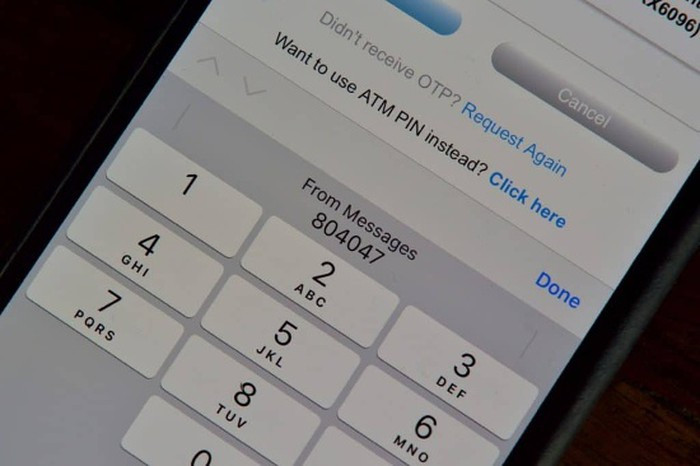
Tự động điền OTP SMS: Khi nhận được mật khẩu một lần (OTP) qua tin nhắn văn bản, iOS sẽ hiển thị lời nhắc tự động điền để giúp bạn nhanh chóng dán mật khẩu vào trình duyệt hoặc ứng dụng. Lúc này thông tin mật khẩu sẽ hiển thị trong đề xuất bàn phím QuickType, chỉ cần chạm vào nó ngay lập tức sẽ được dán nó vào hộp văn bản.
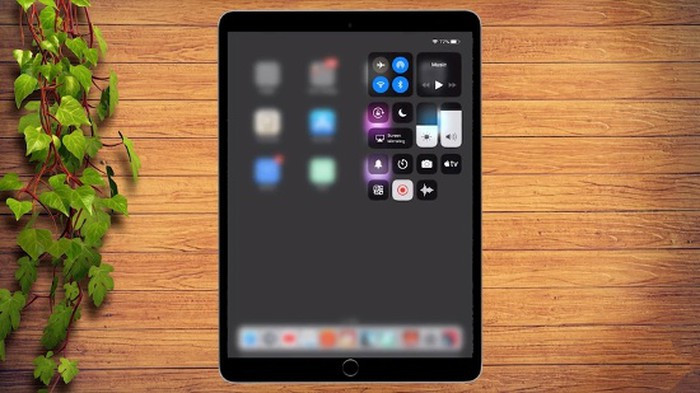
Cử chỉ trên iPad, giống như iPhone X: iPhone X đi kèm với các thao tác cử chỉ mới dành cho Control Centre (vuốt xuống từ trên cùng bên phải) và chuyển đổi giữa các ứng dụng (vuốt lên từ phía dưới). Giờ đây với iOS 12, người dùng iPad cũng có thể thực hiện được những cử chỉ này.
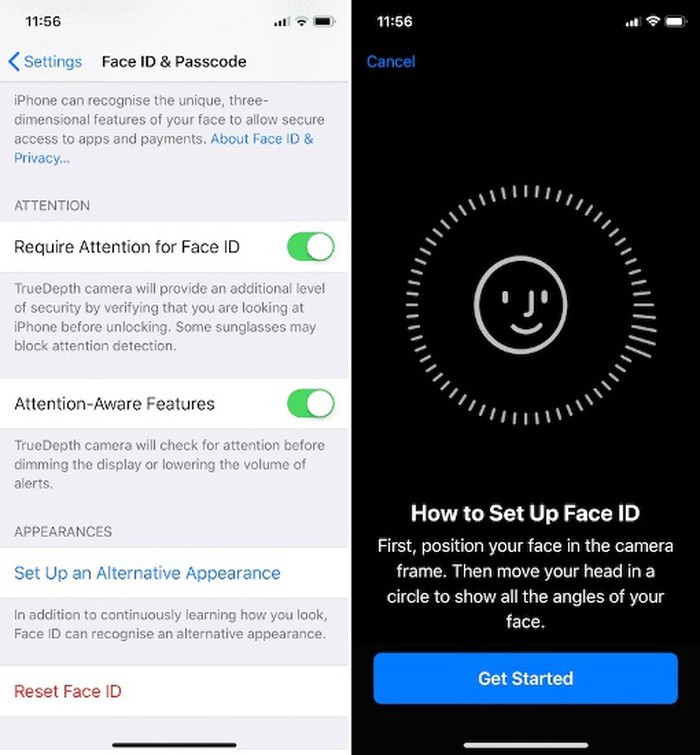
Nhiều khuôn mặt trên Face ID: Trên iPhone X, iPhone Xs, iPhone Xs Max và iPhone Xr, giờ đây người dùng có thể thêm nhiều khuôn mặt vào tính năng Face ID để mở khóa thiết bị. Truy cập tới menu ettings > Face ID and passcode và chọn Set Up an Alternate Appearance. Một tính năng tiện lợi khác là nếu thiết bị không nhận ra khuôn mặt, bạn có thể vuốt lên để nhập mật mã.
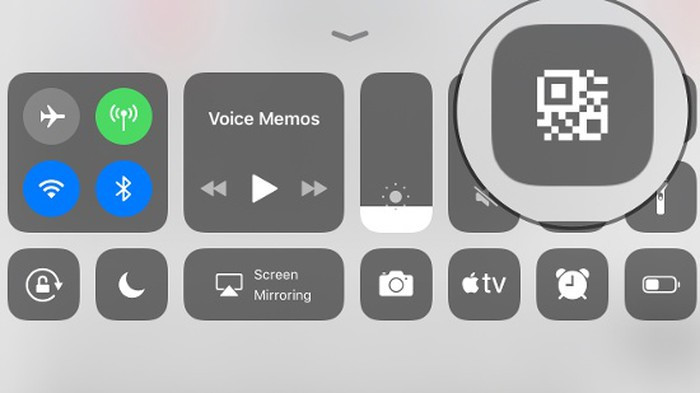
Trình quét mã QR trong Control Centre: Chuyển đến menu Settings > Control Centre > Customise Controls. Bạn sẽ thấy một tùy chọn mới có tên QR Code Scanner. Tính năng này ho phép bạn nhanh chóng kích hoạt camera để quét mã QR hoặc chụp ảnh.
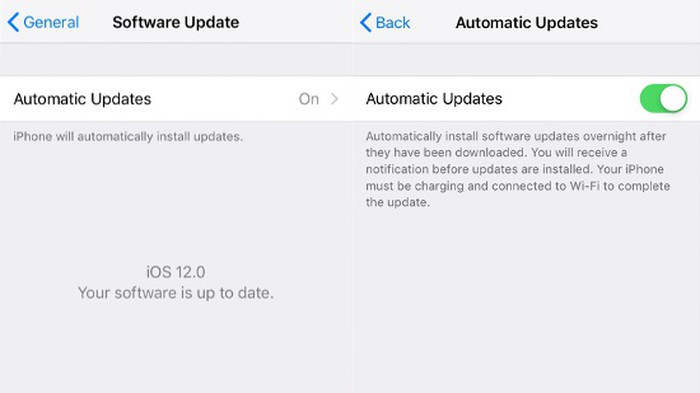
Cập nhật phần mềm tự động: Giờ đây, bạn có thể cho phép iOS tự động cài đặt các bản cập nhật phần mềm mới khi bản cập nhật đó sẵn sàng. Chuyển đến menu Settings > General > Software Update. Kích hoạt tính năng Automatic Updates lên để bật tính năng tự động cập nhật phần mềm. Tất nhiên bạn sẽ nhận được thông báo trước khi cài đặt bản cập nhật iOS.
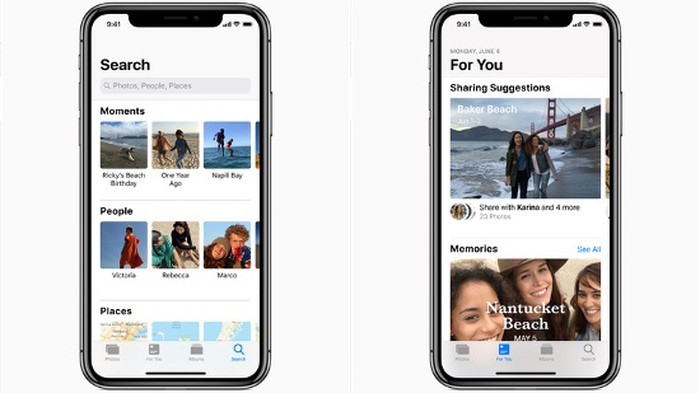
Ứng dụng camera được sửa lại: Ứng dụng camera đã được tân trang lại trên iOS 12. Bạn có thể thấy tab For You làm nổi bật nhiều kỷ niệm khác nhau từ album ảnh. Ứng dụng này cũng gửi cho bạn các đề xuất chia sẻ dựa trên các chuyến đi bạn đã đi gần đây hoặc nếu sự kiện đó đã được một năm …
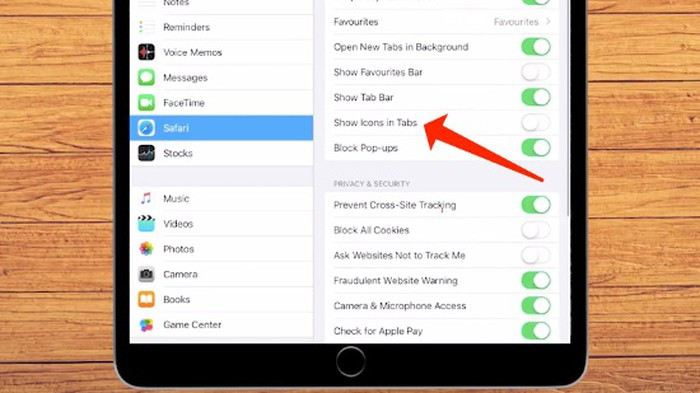
Hiển thị biểu tượng trang web trong Safari iPad: Nếu bạn sử dụng Safari trên iPad, mỗi tab trình duyệt giờ đây sẽ hiển thị hình đại diện của trang web đó. Điều này giúp người dùng nhanh chóng quay trở lại đúng trang web yêu cầu thay vì phải tìm kiếm từng tab riêng lẻ như trước đây. Tuy nhiên tính năng này phải được kích hoạt bằng cách truy cập vào menu Settings > Safari và kích hoạt tính năng Show Icons on Tabs.
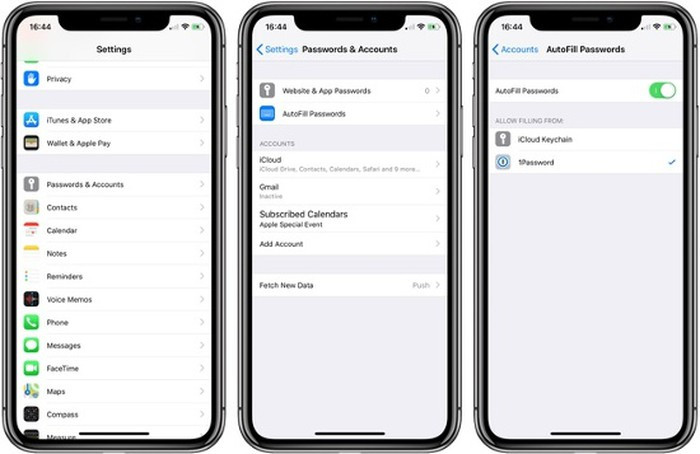
Tự động điền mật khẩu thông qua công cụ quản lý mật khẩu của bên thứ ba:Các công cụ quản lý mật khẩu của bên thứ ba như 1Password giờ đây có thể được sử dụng bên trong các ứng dụng. Trên iOS 11, người dùng có thể sử dụng các trình quản lý mật khẩu này để điền mật khẩu vào Safari (và các trình duyệt khác) thông qua bảng Share. Trừ khi các ứng dụng của bên thứ ba tích hợp các ứng dụng này. Với iOS 12, bạn có thể nhanh chóng điền mật khẩu từ 1Password vào bất kỳ ứng dụng nào mình muốn.
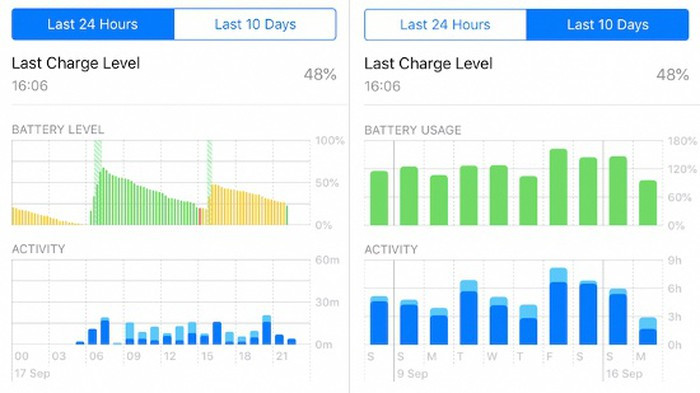
Số liệu thống kê pin chi tiết: Chuyển đến menu Settings > Battery để xem dữ liệu sử dụng pin chi tiết với biểu đồ chi tiết, hiển thị rất đẹp giúp bạn biết ứng dụng nào đã sử dụng nhiều pin nhất. Từ đó có thể tìm giải pháp khắc phục và kéo dài thời lượng pin cho thiết bị khi cần.
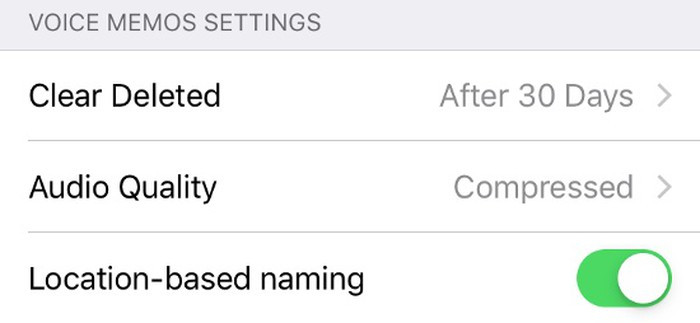
Cài đặt ghi nhớ giọng nói: Ứng dụng Voice Memos đã có bản sửa đổi rất cần thiết trong iOS 12. Ngoài việc thiết kế lại, ứng dụng cũng có một số tùy chọn tiện lợi. Chuyển đến menu Settings > Voice Memos, từ đây có thể chọn xóa các bản ghi âm sau một số ngày nhất định (Clear Deleted) và chọn muốn ghi âm ở định dạng âm thanh nén hoặc không mất dữ liệu hay không.
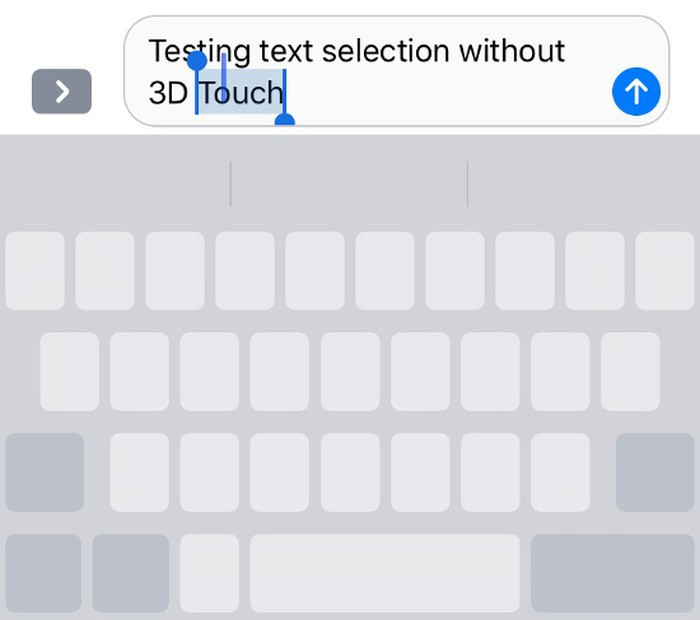
Nhấn phím Space để chọn văn bản trên các thiết bị không có 3D Touch: Nếu đang sử dụng iPhone hỗ trợ tính năng 3D Touch, bạn có thể kích hoạt nhấn bàn phím ảo để đưa ra công cụ chọn văn bản kiểu bàn di chuột. Nhưng với các thiết bị không có 3D Touch, chỉ cần nhấn và giữ phím Space để chọn đoạn văn bản bất kỳ.
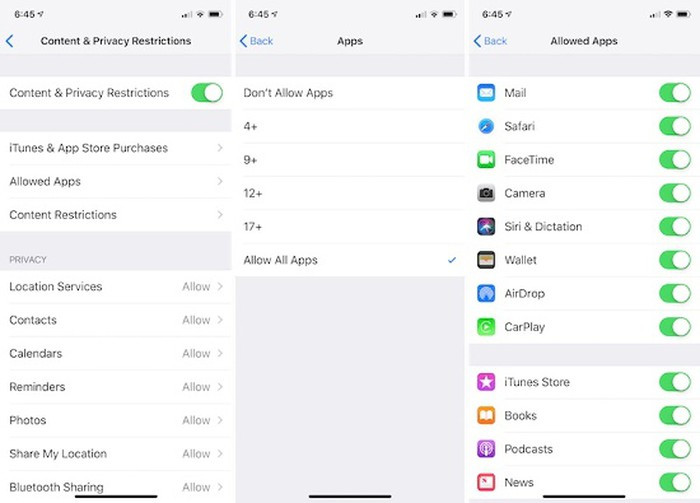
Ẩn ứng dụng: Trên iOS 12, Restrictions (hạn chế tính năng) đã được di chuyển vào trong mục Screen Time. Nếu muốn vô hiệu hóa một ứng dụng như Safari hoặc ẩn một vài ứng dụng để hạn chế quyền truy cập của người khác cần phải truy cập vào Screen Time. Từ trong mục Screen Time, chọn Content & Privacy Restrictions. Sau khi bật tính năng này này, hãy chuyển đến Allowed Apps và tắt các ứng dụng bạn muốn vô hiệu hóa quyền truy cập. Nếu muốn vô hiệu hóa ứng dụng của bên thứ ba, hãy truy cập Content Restrictions -> Apps và chọn ứng dụng phù hợp với độ tuổi bạn muốn cho phép.
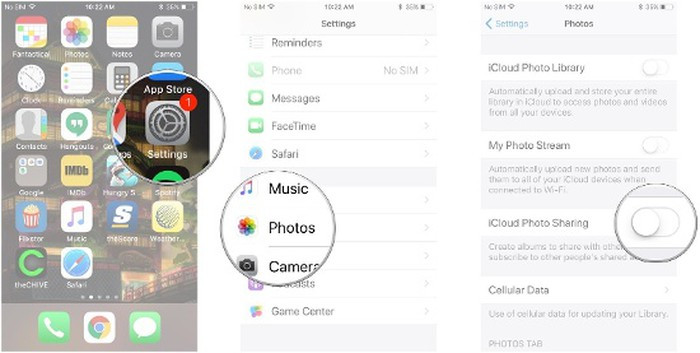
Chia sẻ nhanh hình ảnh bằng liên kết: Một trong những tính năng thú vị của Smart Photo Sharing của iOS 12 là khả năng tạo liên kết để chia sẻ tức thì hình ảnh hoặc album ảnh. Nếu đã bật tính năng iCloud Photo Library, bạn có thể chia sẻ một vài ảnh với bất kỳ ai ngay lập tức (như Dropbox) mà không cần họ đang sử dụng thiết bị iOS.
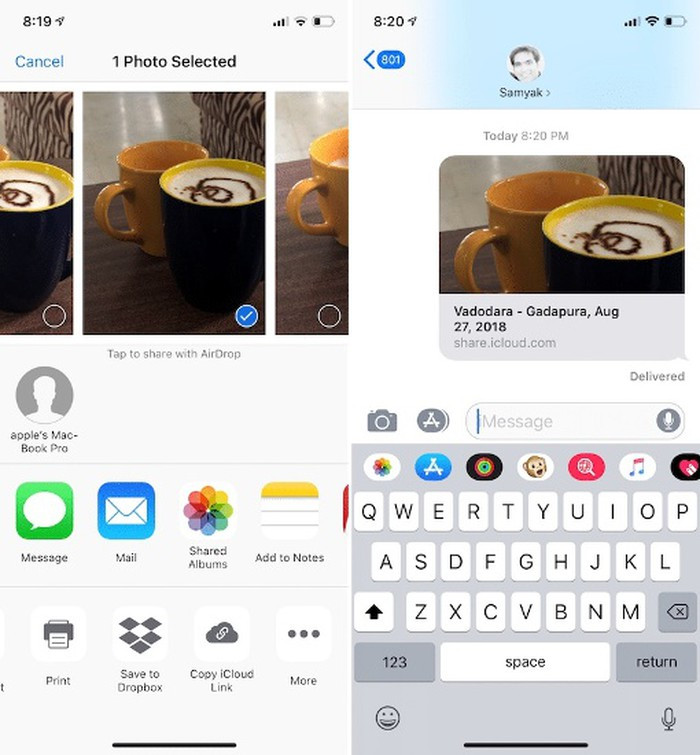
Chọn ảnh cần chia sẻ, nhấn vào nút Share và chọn Copy iCloud Link. Sau đó, chỉ cần dán liên kết đó vào bất kỳ cửa sổ ứng dụng nào để chia sẻ ngay ảnh đó. Quay lại phần album được chia sẻ và nhấn vào nút có dấu ba chấm để hiển thị tùy chọn Stop Sharing nếu không muốn chia sẻ ảnh đó với ai nữa.
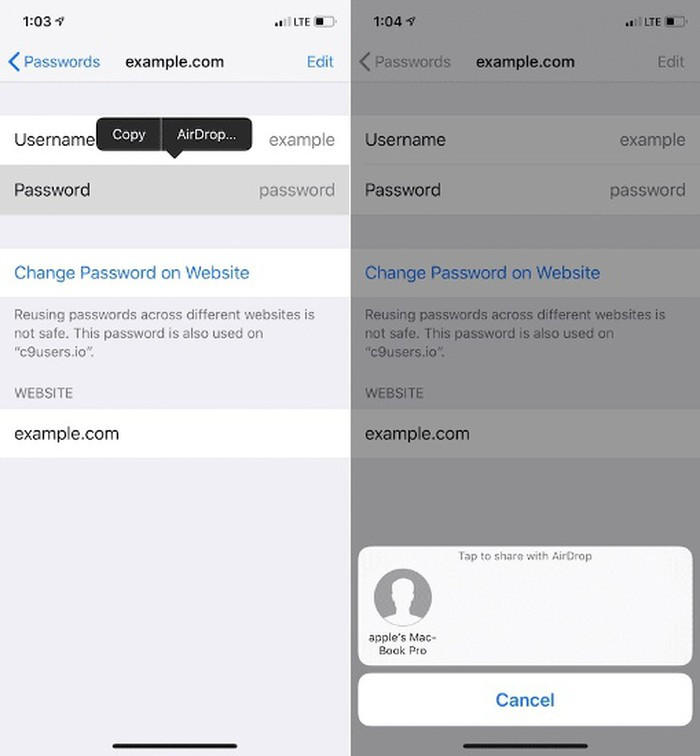
Chia sẻ mật khẩu bằng AirDrop: iOS 12 cho phép người dùng dễ dàng chia sẻ mật khẩu giữa các thiết bị thông qua AirDrop. Để chia sẻ mật khẩu, truy cập menu Settings -> Passwords & Accounts -> Websites & App Passwords, chọn thông tin đăng nhập rồi nhấn và giữ trong trường mật khẩu. Từ cửa sổ bật lên, chọn AirDorp và sau đó chọn thiết bị muốn chia sẻ mật khẩu.






































